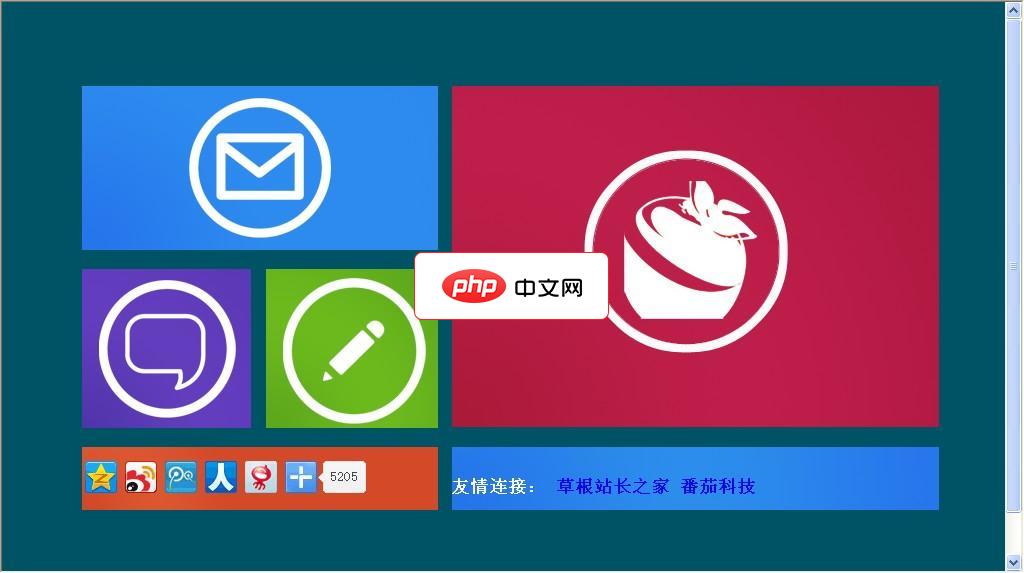
安装教程: 1.将解压包文件全部解压到根目录 2.运行 您的域名/install 3.登录后台 您的域名/dede(帐号密码全为admin) 4.系统-数据库备份/还原-还原全部数据 5.设置系统基本参数 6.清理缓存 7.生成全部 (注:以上步骤不可以省略或者更改顺序) 修改教程: index 主页文件 head 头部文件 footer 底部文件 list 列表文件 article 内容文件
虽然win10系统中内置有edge浏览器,但是很多用户还是习惯安装ie浏览器来使用,不过有时候可能会遇到ie浏览器用不了的情况,那么接下来就来教大家win10 ie修复的步骤教程啦,希望能帮助到大家。
1、点击左下角的搜索框,然后输入控制面板,然后进入。
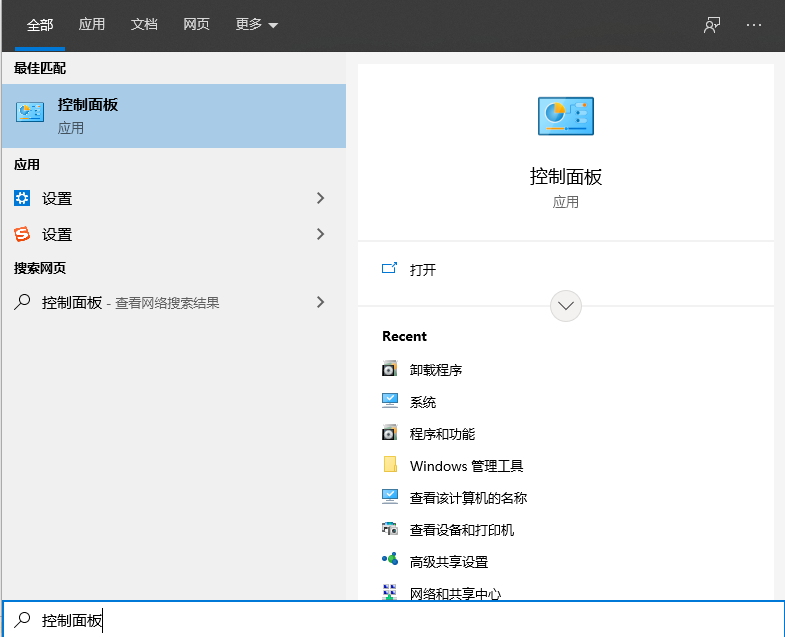
2、接着点击点击程序。
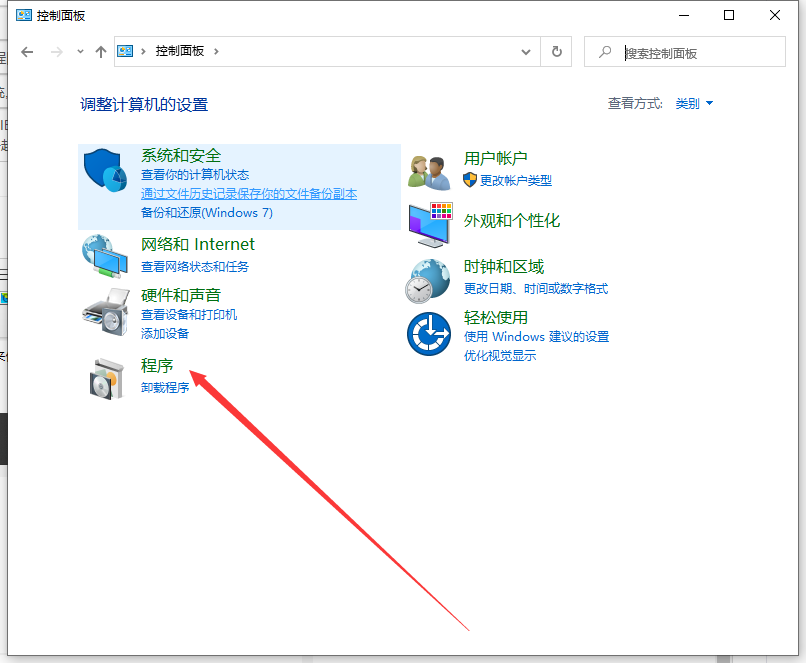
3、选择启用或关闭windows功能,
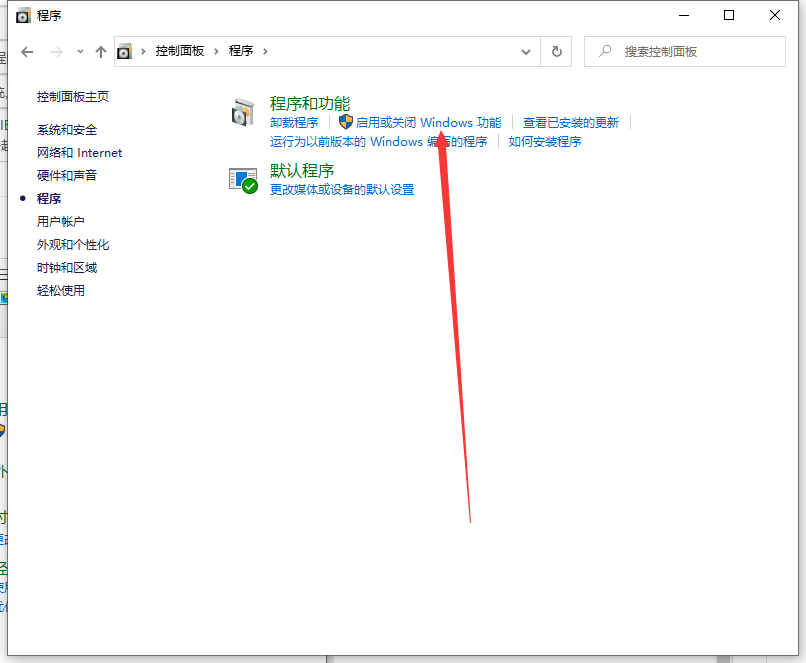
4、找到Inter Explorer 11,去掉勾选,点击确定。
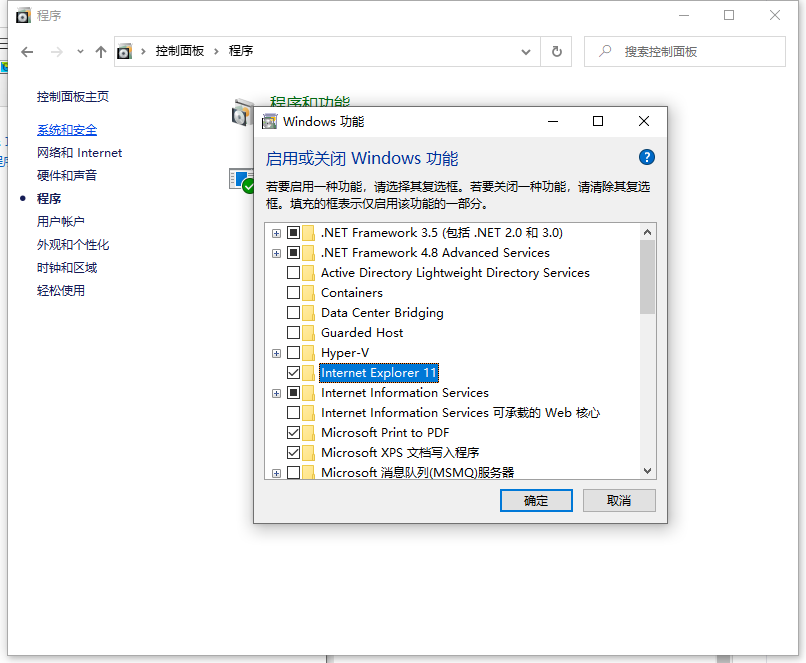
5、出现提示窗口,选择是,点击确定,重启电脑就好了。
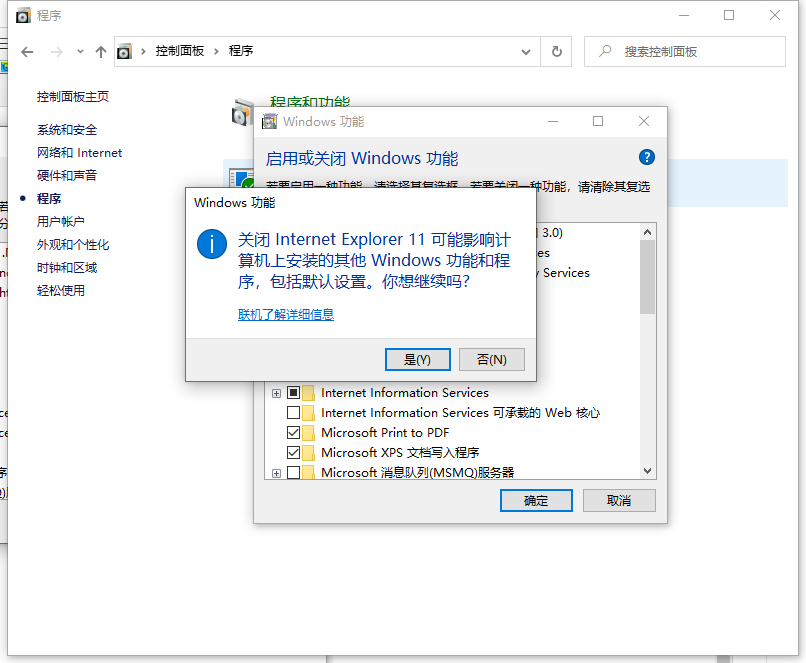
以上就是win10 ie浏览器修复的步骤教程啦,希望能帮助到大家。


























